
ブルプロの正式サービス開始直前ということで、おさらい。
正式サービスで使うキャラを予め作っておきましょう、の話です。
PCが分からない人でも難しくないレベルを意識して書きました。
おおよその手順はこんな感じ
ベンチマークソフトをインストール
↓
ベンチマークソフトでキャラを作る
↓
キャラデータをエクスポートする(今できるのはここまで)
↓
サービス開始したら本編でキャラデータを読み込む
ベンチマークソフトをインストール
①公式サイトのベンチマークソフト ダウンロードから、規約に同意してダウンロード。
②フォルダを開き、bp_benchmark_installer(.zip)を右クリックして、【すべて展開】を選択。
(要約:zipを解凍します)
③【完了時に展開されたファイルを表示する(H)】にチェックを付けて、右下の【展開】を押す。
(要約:zipを解凍しますの続き)
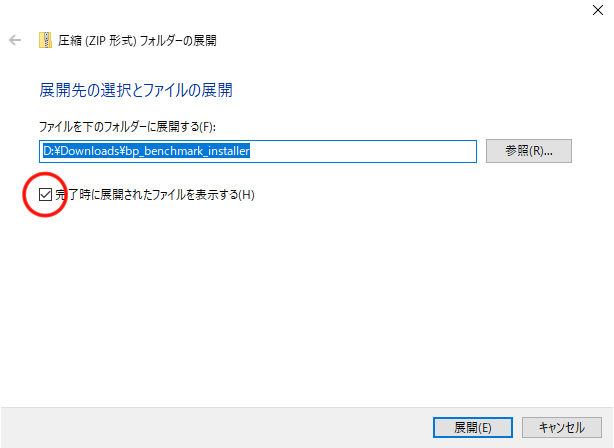
④展開が完了するとエクスプローラーが開くので、フォルダ「bp_benchmark_installer」の中にある「setup(.exe)」を起動。
(要約:インストーラ起動)
⑤インストーラーが起動するので、同意したら「次へ」や「インストール」を押していくと、ベンチマークソフトのインストールが始まります。
(要約:インストールします)
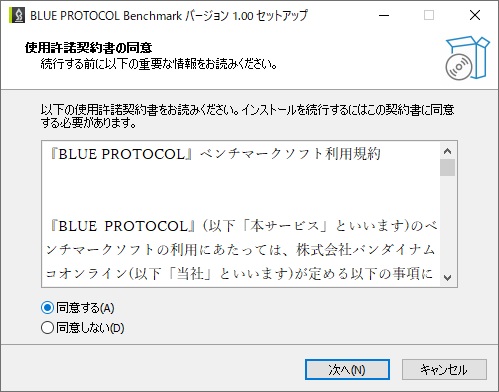
⑥インストールが完了すると以下の画面が表示されるので、【BLUE PROTOCOL Benchmarckを実行する】にチェックを付けて【完了】を押すと、ベンチマークソフトが起動します。
(要約:終わったらベンチ起動します)

ベンチマークソフトでキャラを作る
①ベンチマークソフトを起動。デスクトップのアイコンから起動できます。
上の続きなら、既に起動済みです。

「デスクトップ」の意味が分からない人へ:こういう、PCの”最初の画面”です。
②画面の右下にある【キャラクター作成】を押す。
③どこでもいいので【新規作成】を選択して、キャラクリを開始。
④思うままにキャラクリしましょう。
⑤キャラクリの最後で「キャラクターの外見名」を決めましょう。
外見名ですので、キャラクター自体の名前ではありません。なんでも大丈夫。
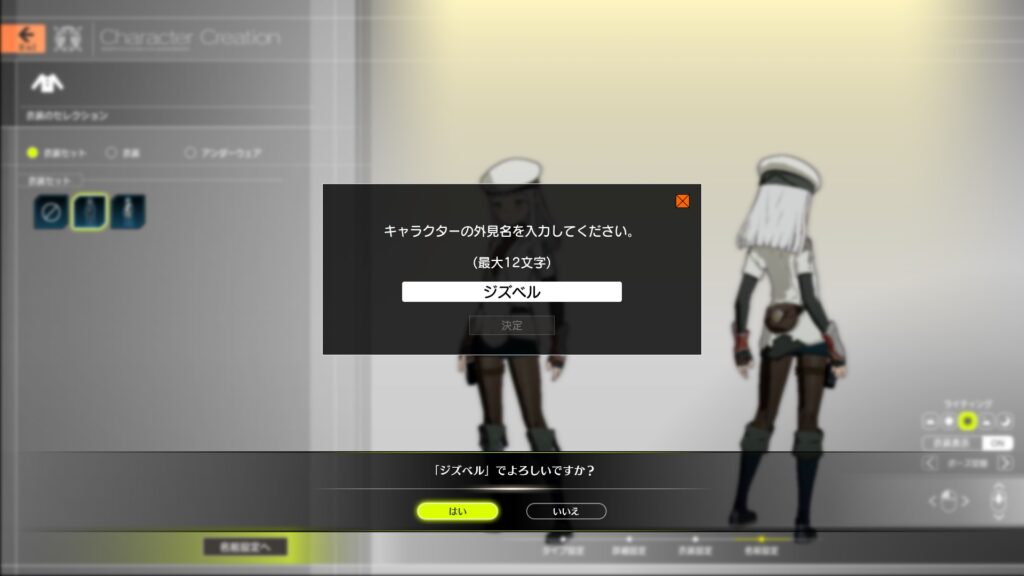
キャラデータをエクスポートする
①作成したキャラクターを選択して、一番下の【キャラクターエクスポート】を押す。
②右下の【保存】を押すとデータをエクスポートします。
ファイル名は分かれば何でも構いません。
この際、どこに保存するかに注意する必要があります。重要なのは、データの場所が分かること。
よく分からない人は、デスクトップに移動(上の入力欄に「Desktop」と入力してEnterを押す)して、デスクトップで保存しましょう。
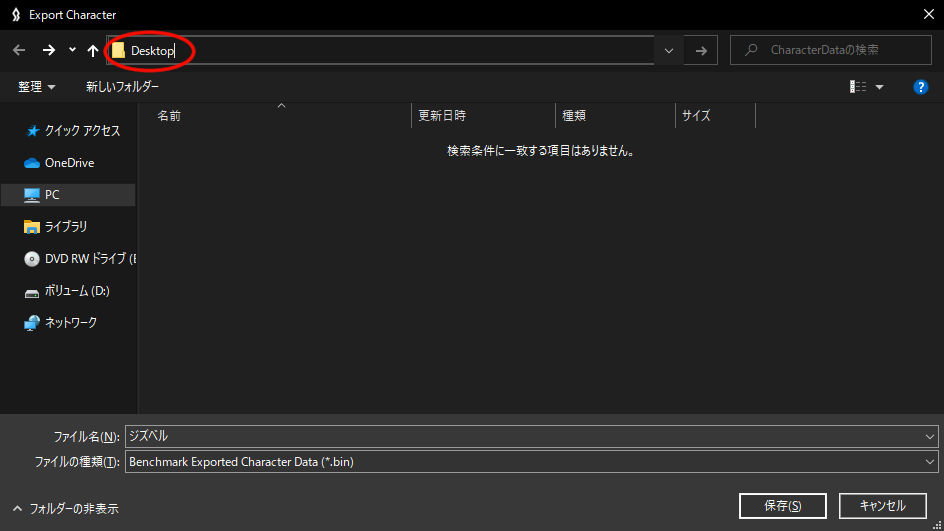
③保存したデータを確認しましょう。
Escでキャラ作成を終了し、ベンチマークソフトも閉じます。
先ほど保存した場所にデータがあれば、準備完了です。
デスクトップに保存した場合、デスクトップ(PCの最初の画面)のどこかにあるはずです。

正式サービス開始前にできるのは、ここまでです! 準備は万全!
サービス開始したら本編でキャラデータを読み込む
ここから先はネットワークテストの内容ですが、本番でもほぼ同じはず。
①ゲームを開始すると《ネタバレなので秘密》の後にキャラ作成画面に移動します。
②【キャラクターデータの呼び出し】を押す。

③エクスポートしてあるキャラデータを選択。
デスクトップに保存した場合、エクスポートの時と同じようにデスクトップに移動するとデータがあるはずです。
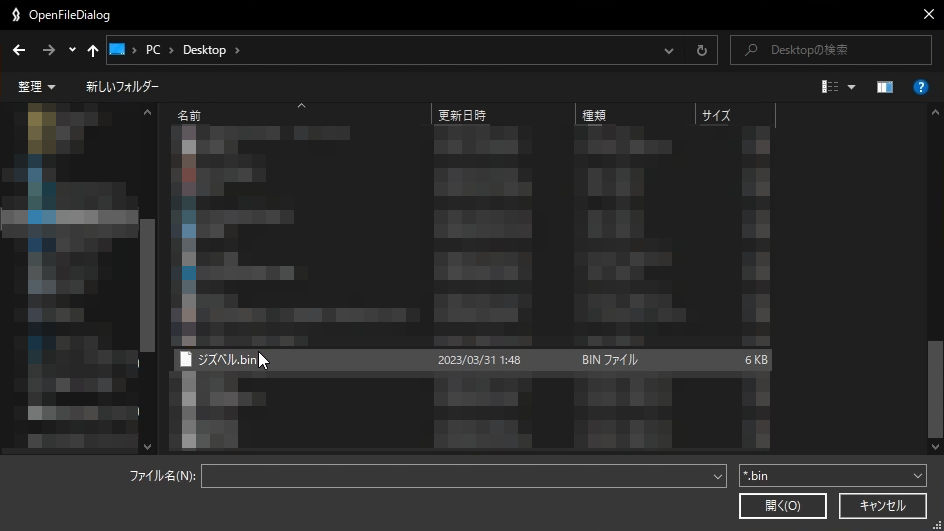
④呼び出し完了!
右下の【詳細設定へ】を押していき、クラスや名前を決めたらいよいよスタート!

ちなみに、キャラの作成が完了したら、エクスポートしてあるキャラデータは削除しても大丈夫です。
もしまた必要になったら、ベンチマークソフトからもう一度エクスポートすればOK
おわりに
サービス開始したらすぐに遊びたいですから、皆さんも事前に作っておきましょうね!
まだ猶予は残されている!!(ブルプロ通信直後のノリ)



